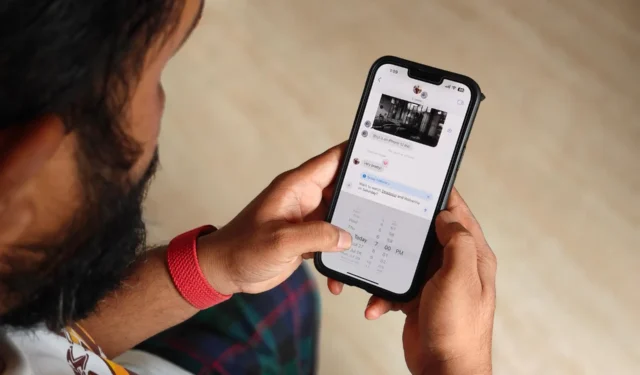
Et enää tarvitse automaatiota tai pikakuvaketta iPhonessasi syntymäpäivien tai merkkipäivien toivotuksiin, liikeviestintään tai yhteydenpitoon. Uuden Messages-sovelluksen avulla voit ajoittaa viestejä käyttämällä ”Lähetä myöhemmin” -vaihtoehtoa iMessagen kanssa iOS 18:ssa, iPadOS 18:ssa ja macOS Sequoiassa. Tämä ominaisuus toimii myös pääasiassa iMessage-protokollan kanssa, ei tulevan RCS:n (mukaan lukien muut Android-puhelimet) tai tavallisten tekstiviestien kanssa. Näin ajoitat viestit lähetettäväksi myöhemmin iPhonen, iPadin ja Macin Viestit-sovelluksesta.
Huomioitavaa viestien ajoittamisesta
Uusi Lähetä myöhemmin -vaihtoehto näkyy iPhonessa, jossa on iOS 18, iPadeissa, joissa on iPadOS 18, ja Maceissa, joissa on macOS Sequoia. Jos et halua odottaa julkista julkaisua syyskuussa 2024, voit asentaa vastaavan kehittäjän tai julkisen betaversion testataksesi tätä ominaisuutta muiden laitteidesi kanssa. Voit ajoittaa viestit lähetettäväksi myöhemmin vain muille iMessage-käyttäjille. Lisäksi iPhonen käyttäminen viestien ajoittamiseen myöhemmin lähetettäviksi on luotettavampaa kuin iPadin tai Macin käyttäminen. Esimerkiksi lepotilassa oleva Mac ei voi lähettää ajoitettua viestiä.
Ajoita viestit lähetettäväksi myöhemmin iPhonessa ja iPadissa
Jos haluat ajoittaa viestit lähetettäväksi myöhemmin, sinun on noudatettava tavallista tekstin lähetystapaa. Tietysti siinä on pieni käänne. Tässä on mitä sinun on tehtävä iPhonessa ja iPadissa:
1. Valitse Viestit-sovelluksessa olemassa oleva keskustelu tai luo uusi teksti viestin ajoittamiseksi. 2. Kirjoita viestisi tekstiruutuun. Kun olet valmis, napauta sen vieressä olevaa pyöreää pluskuvaketta ja napauta Lisää . 3. Napauta yläreunasta Lähetä myöhemmin .
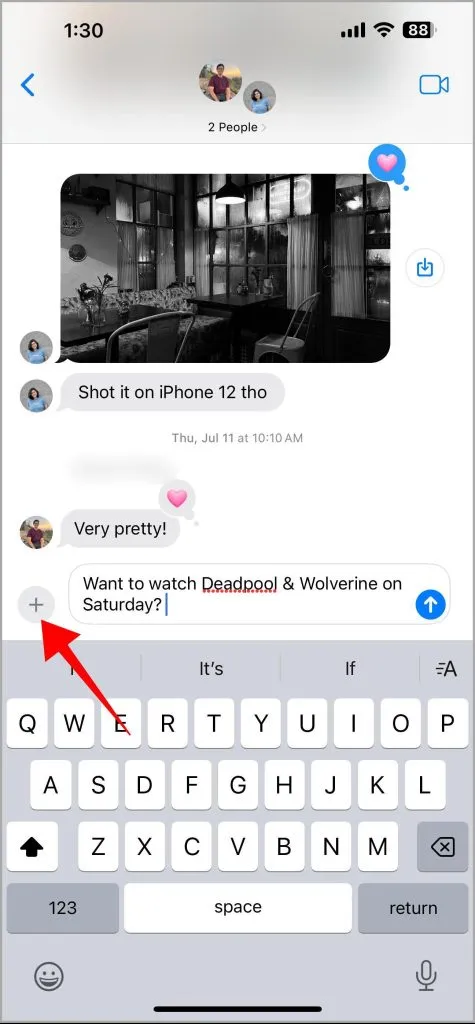
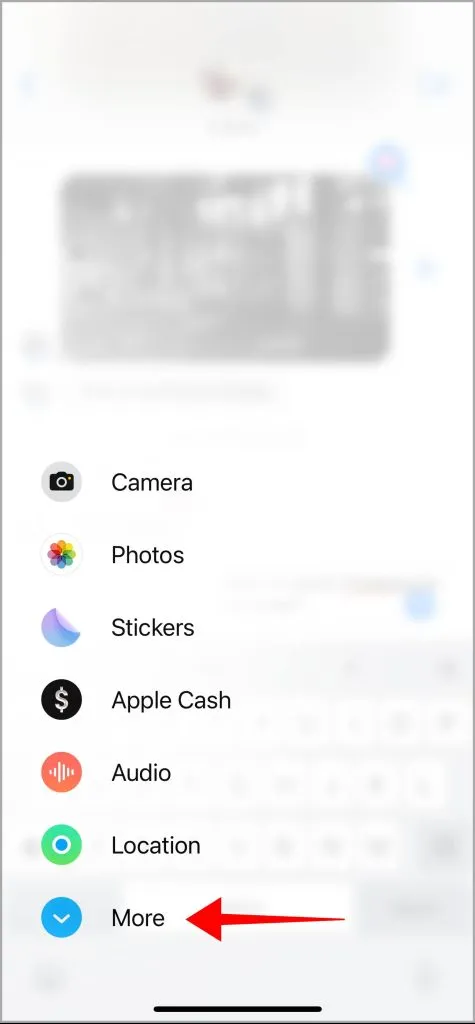
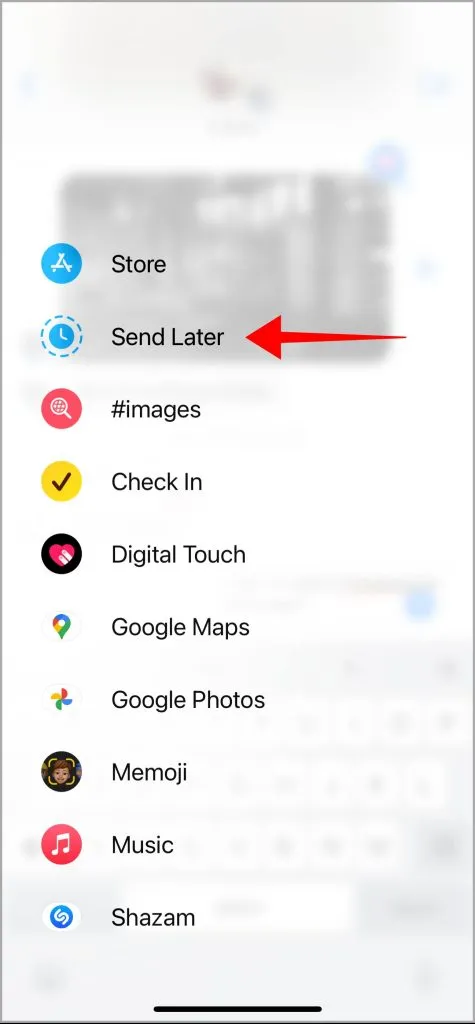
4. Valitse päivämäärä ja aika viestin ajoittamiseksi. Napauta sitten Lähetä (ylösnuoli) -kuvaketta ajoittaaksesi viestin.
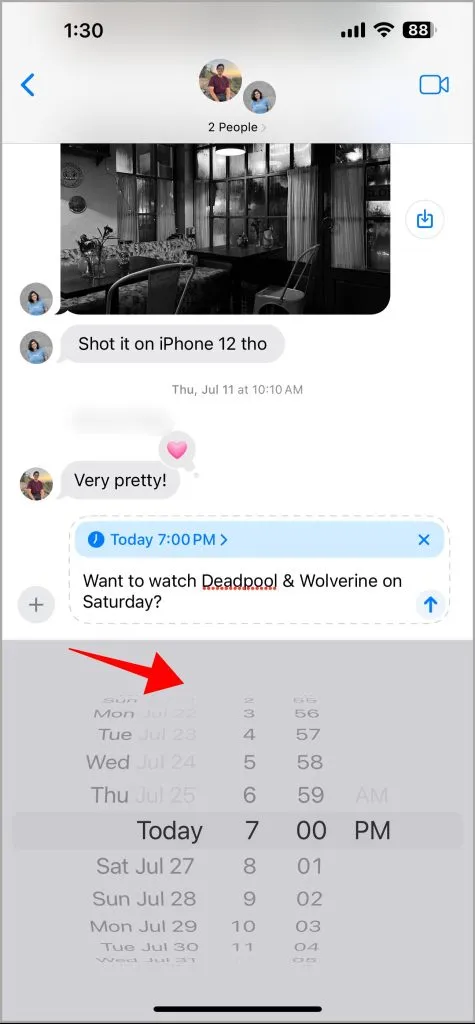
Tämä ajoittaa viestisi siniseen tekstiin (joka osoittaa, että se on iMessage) ja sinisellä reunuksella.
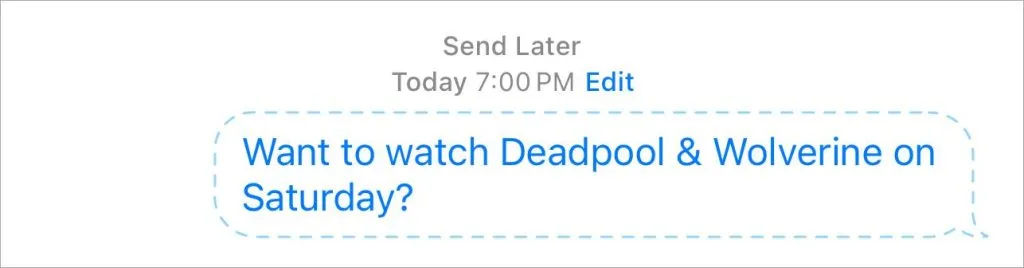
Muokkaa tai ajoita ajoitettua viestiä uudelleen iPhonessa ja iPadissa
Kun olet ajoittanut viestin, näet ajoitetun ajan bannerin tekstikentässä. Tämä tarkoittaa mahdollisen seurantaviestin kirjoittamista ja sen ajoittamista eri aikaan. Huomasitko tekstissä virheen tai muutitko mieltäsi ajan suhteen? Ajoitetun viestin tekstiä tai aikaa on helppo muokata.
Muokkaa myöhemmin lähetettävän ajoitetun viestin tekstiä
Kuten muutkin viestit, paina ajoitettua viestin tekstiä pitkään muokataksesi tai poistaaksesi sen kokonaan.
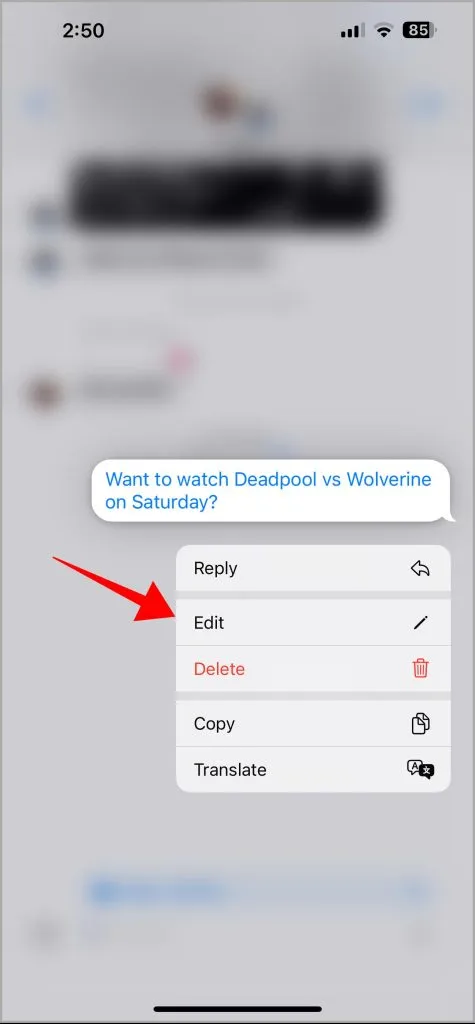
Muokkaa ajoitetun viestin aikaa lähetettäväksi myöhemmin
Jos haluat ajoittaa ajoitetun viestin uudelleen iPhonessa tai iPadissa, sinun on noudatettava näitä vaiheita: 1. Napauta Muokkaa – painiketta iPhonen tai iPadin Viestit-sovelluksen Lähetä myöhemmin -osiossa. 2. Napauta Muokkaa aikaa kontekstivalikosta. 3. Käytä vaihtoehtoja asettaaksesi uuden päivämäärän ja kellonajan viestin uudelleen ajoittamiseksi.
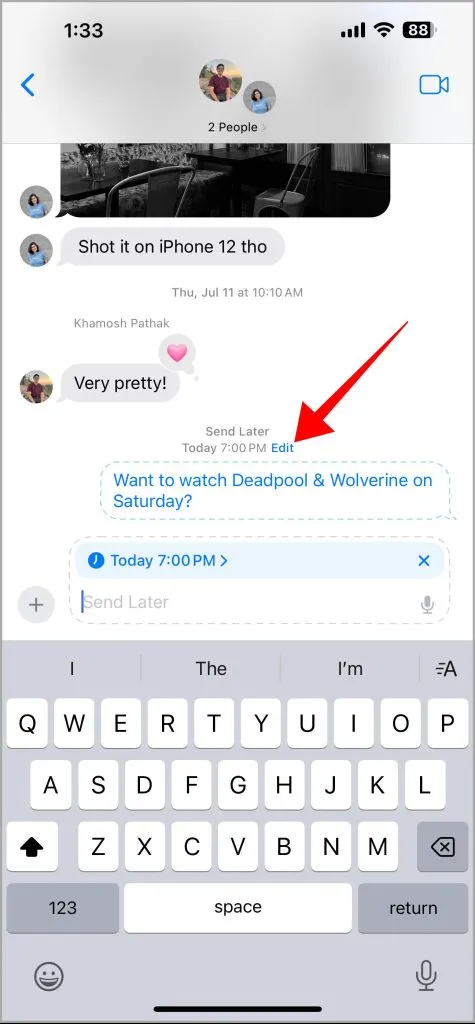
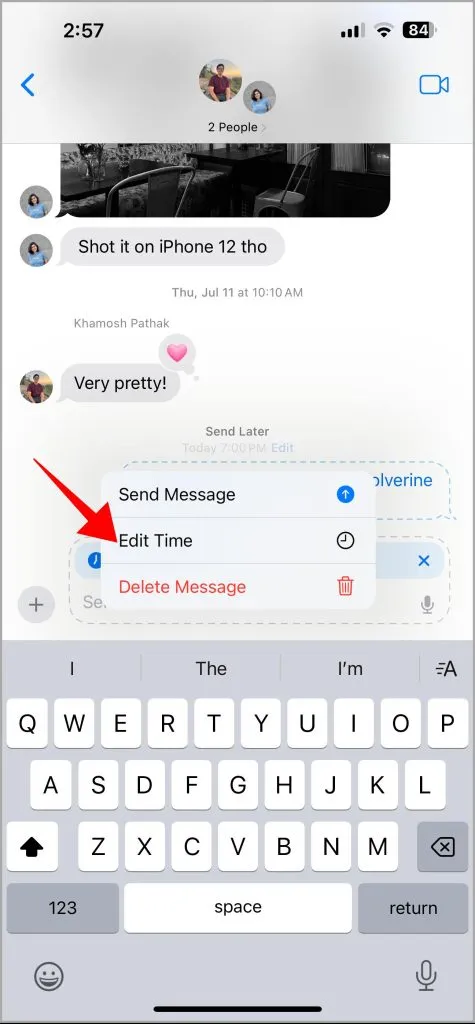
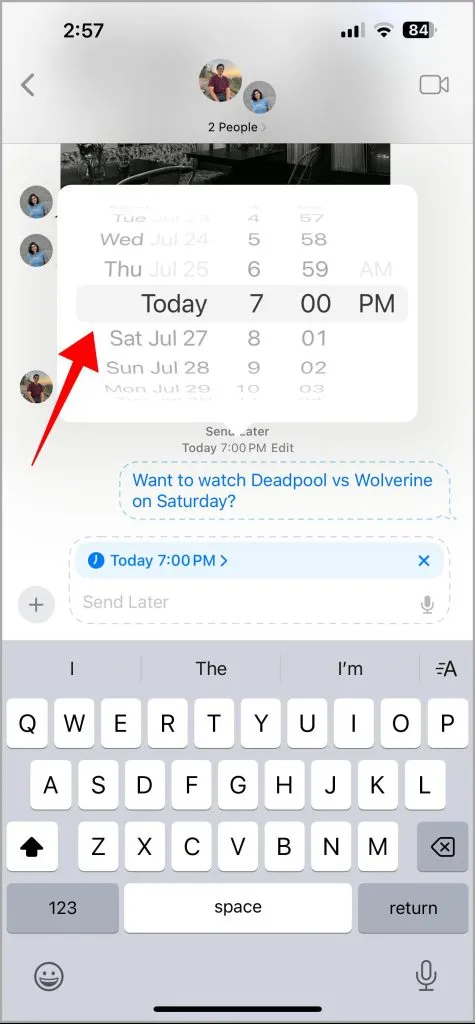
Ajoita viestit lähetettäväksi myöhemmin Macissa
Viivästetyn tekstin asettaminen tai viestien ajoittaminen lähetettäväksi myöhemmin Macissa on suhteellisen helppoa. Lähinnä siksi, että Macin Viestit-sovellus tarjoaa suoraviivaisen tavan. Voit ajoittaa viestin Macissa seuraavasti: 1. Valitse Macin Viestit-sovelluksessa olemassa oleva keskustelu tai luo uusi. 2. Kirjoita viestisi tekstiruutuun. Napsauta tekstiruudun vieressä olevaa pyöreää pluskuvaketta .
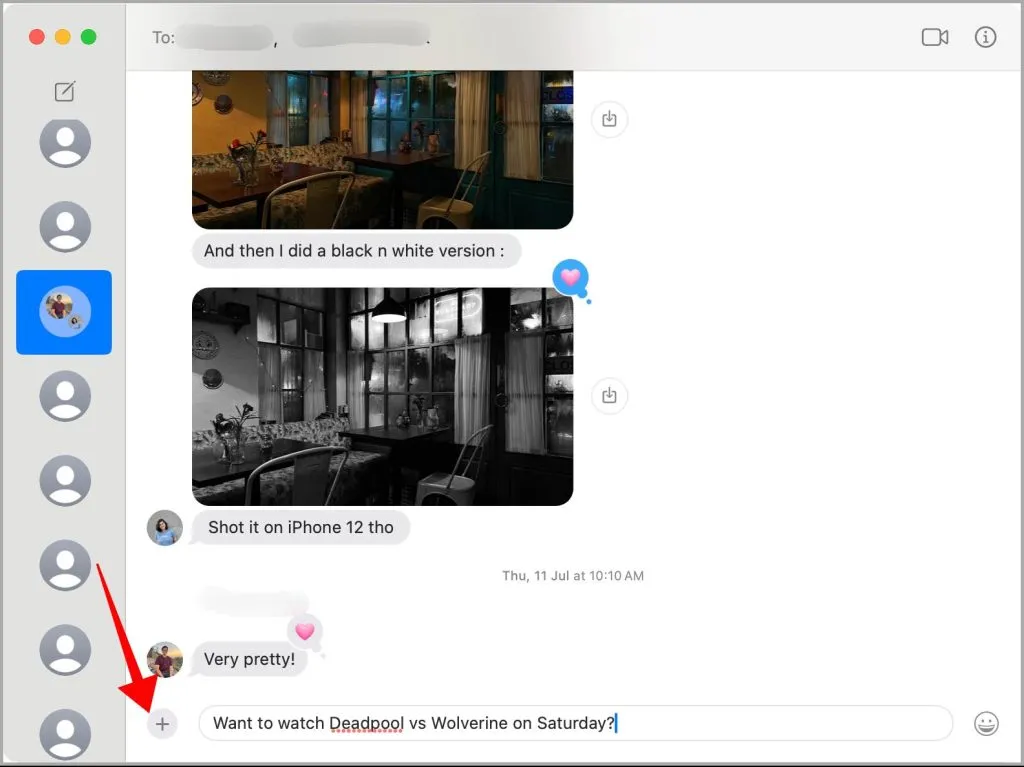
3. Valitse vaihtoehdoista Lähetä myöhemmin .
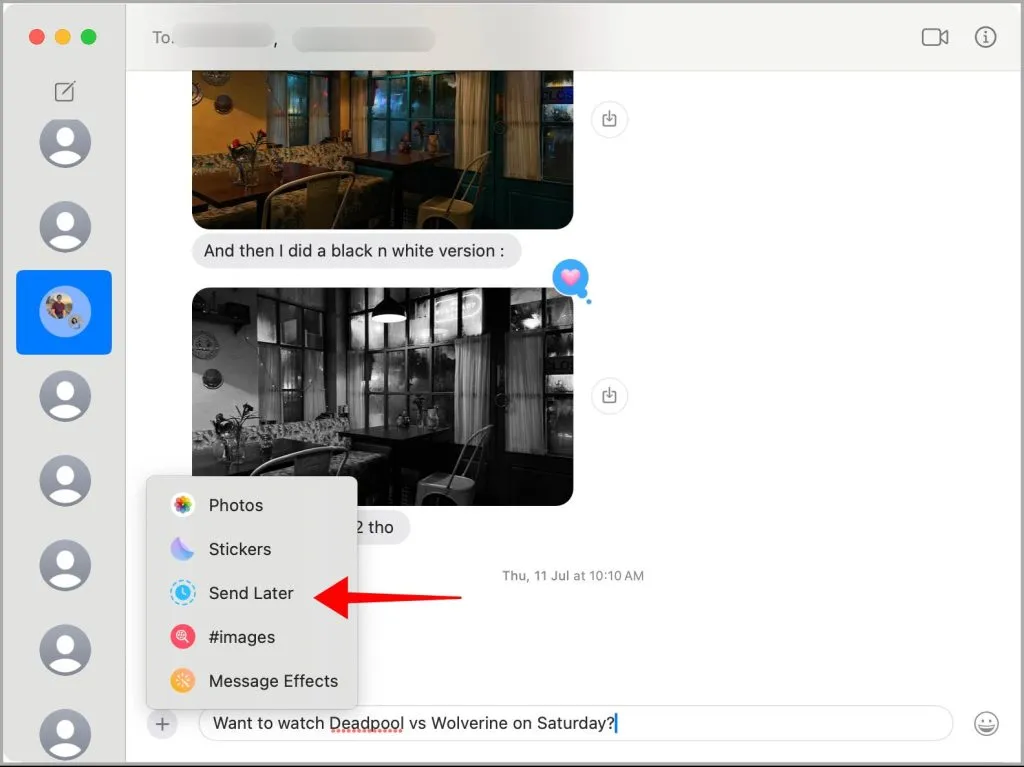
4. Napsauta Päivän tai Kuukauden numeroa avataksesi pienen kalenterin ponnahdusikkunan, jossa voit valita tietyn päivämäärän.
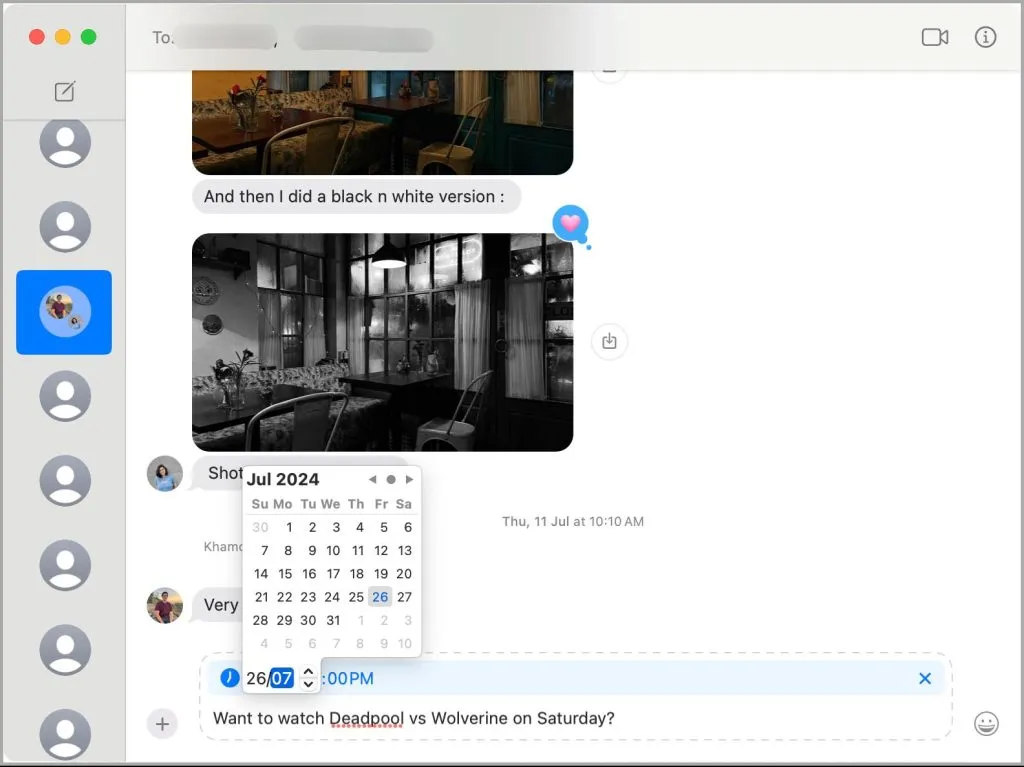
5. Napsauta Kellon numeroa valitaksesi ja kirjoita mikä tahansa aika tunteiksi ja minuutteiksi.
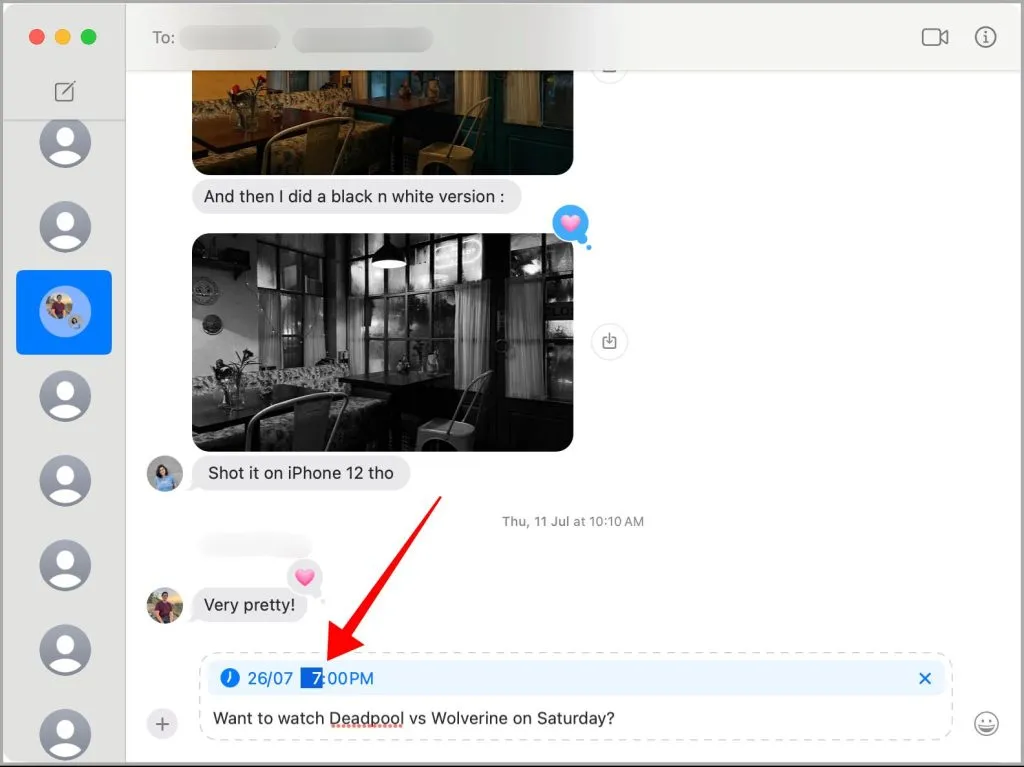
6. Kun olet asettanut päivämäärän ja kellonajan, paina Return ajoittaaksesi viestin.
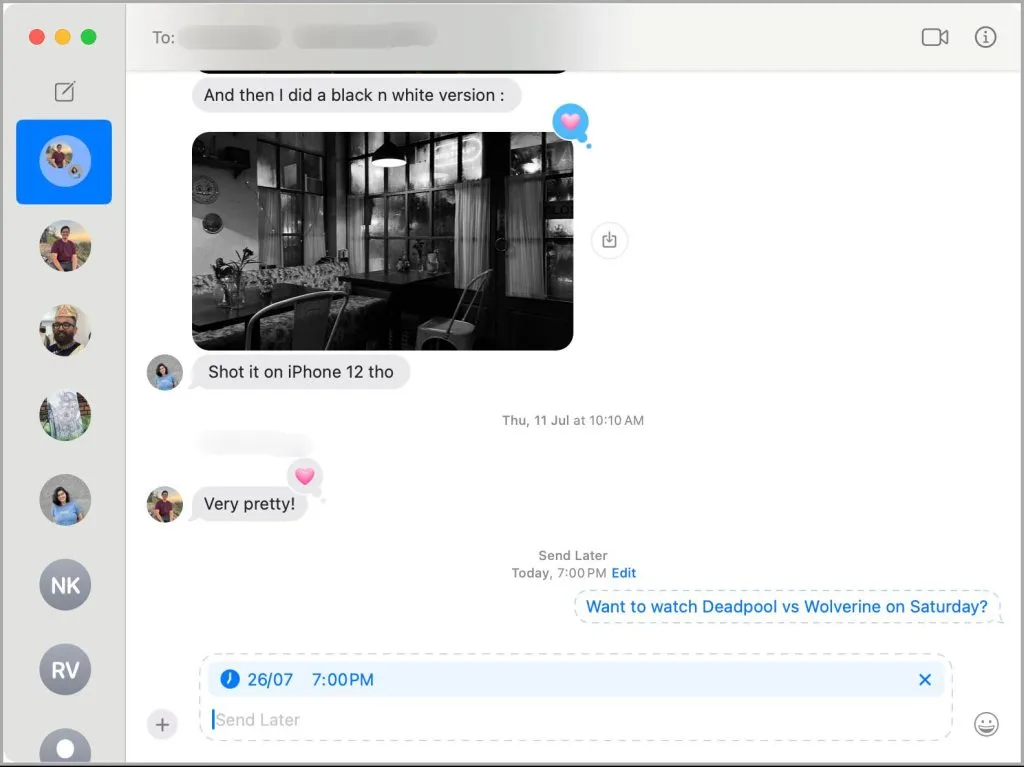
Muokkaa tai ajoita ajoitettua viestiä uudelleen Macissa
Voit aina muokata tekstiä tai ajoittaa ajoitetun viestin myöhemmin lähetettäväksi Macin Viestit-sovelluksesta. Prosessi on melko samanlainen kuin iPhonessa, mutta kokemus on erilainen.
Muokkaa ajoitetun viestin tekstiä myöhemmin lähetettäväksi Macissa
Voit muokata tai muuttaa ajoitetun viestin tekstiä samalla tavalla kuin tavallisesti muokkaat lähetetyn viestin tekstiä. Napsauta ajoitettua viestin tekstiä hiiren kakkospainikkeella ja muuta tekstiä valitsemalla Muokkaa tai poista se kokonaan valitsemalla Poista .
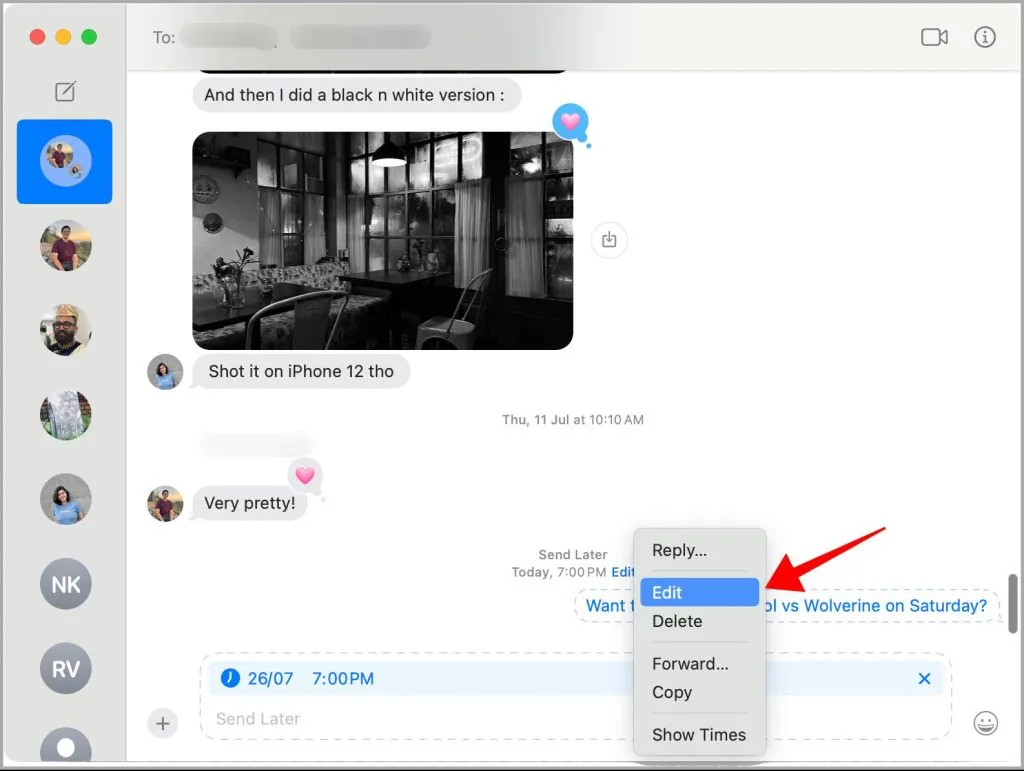
Muokkaa ajoitettua viestiä tai ajoita se uudelleen lähetettäväksi myöhemmin Macissa
Voit aina siirtää ajoitetun viestin myöhempään ajankohtaan Macistasi. Napsauta Muokkaa -painiketta ajoitetun viestin yläpuolella.
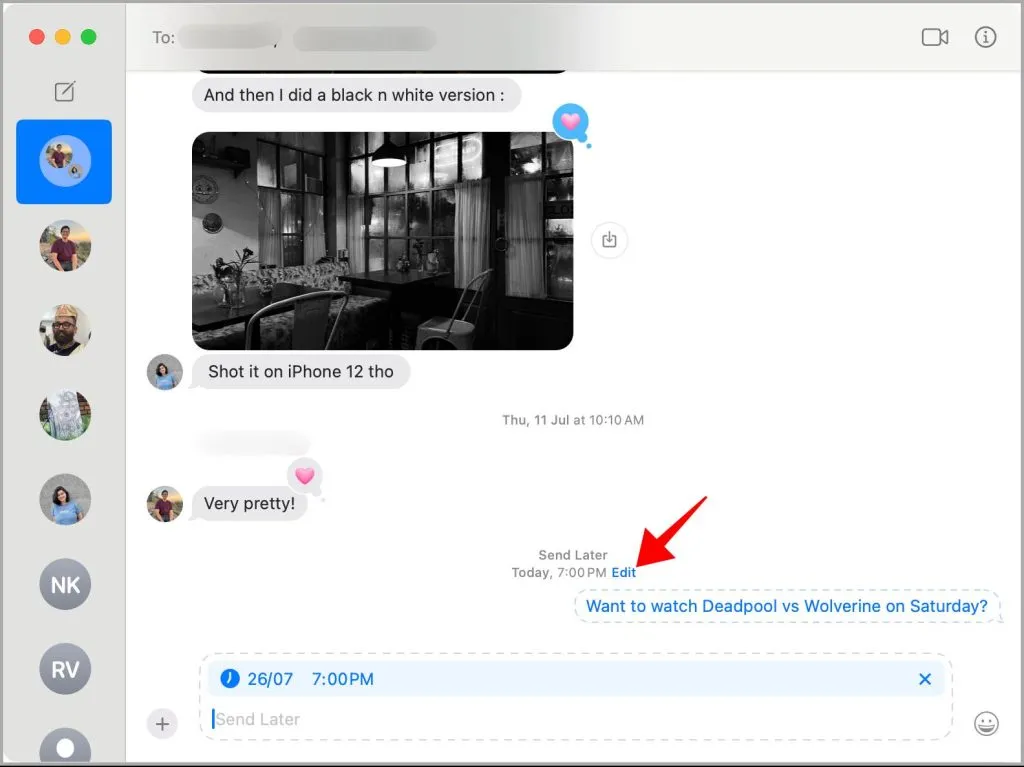
Valitse näkyviin tulevasta pikavalikosta Muokkaa aikaa .
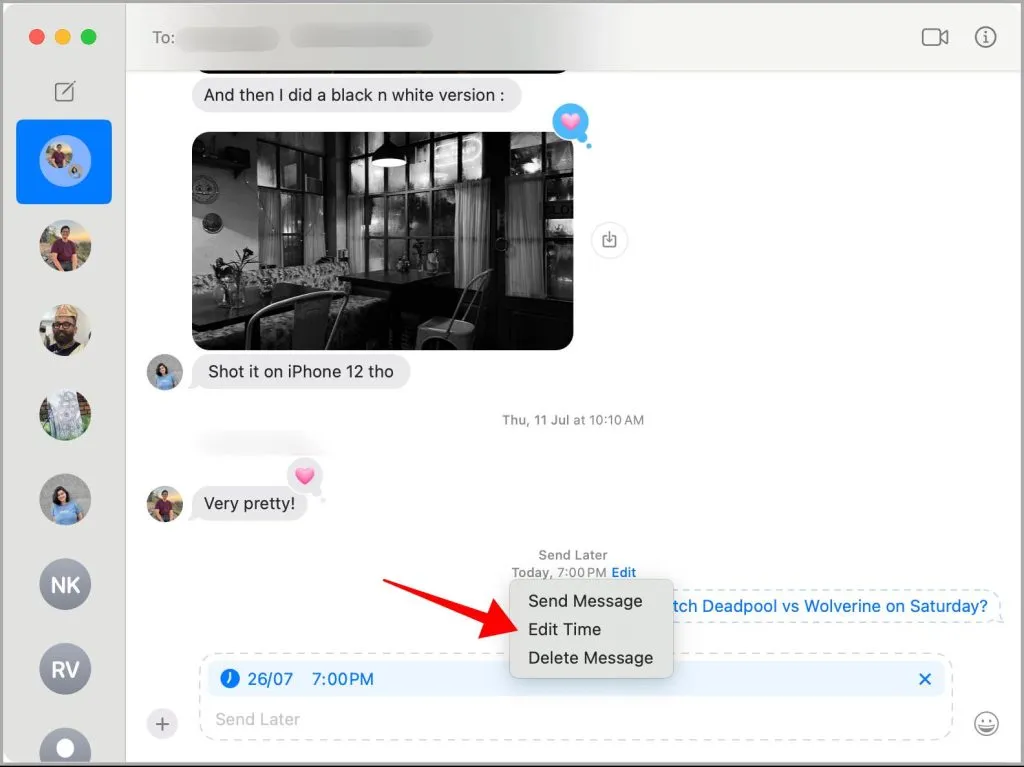
Valitse seuraavaksi päivämäärä- tai aikanumero asettaaksesi viestin uudelleen.
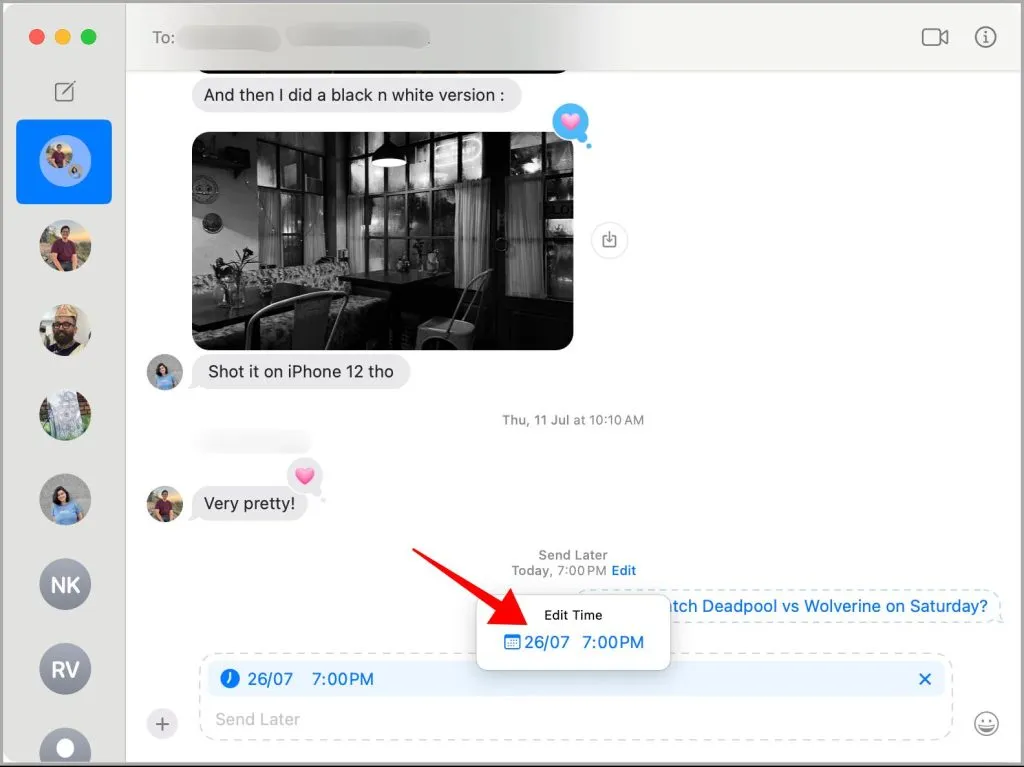
Aikaa viestisi etukäteen
Viivästyneen tai ajoitetun viestin lähettäminen myöhempään käyttöön voi auttaa sinua edistämään yrityksesi viestintää ja tuottavuutta. Tietysti voit aina ajoittaa toiveita syntymäpäiviä, vuosipäiviä ja muita tilaisuuksia varten etukäteen. Huomaa, että nämä asiat toimivat parhaiten iPhonessa, koska se yleensä pysyy yhteydessä mobiilidataan tai Wi-Fi-verkkoon. Ajastettua viestiä on suhteellisen vaikea lähettää ajoissa, kun Mac on lepotilassa tai sammutettuna.




Vastaa